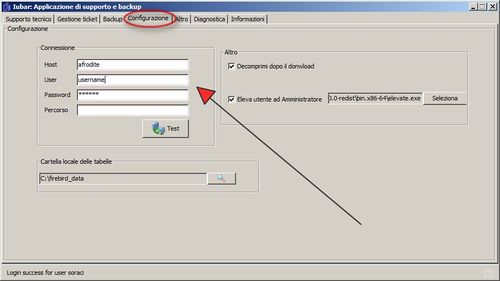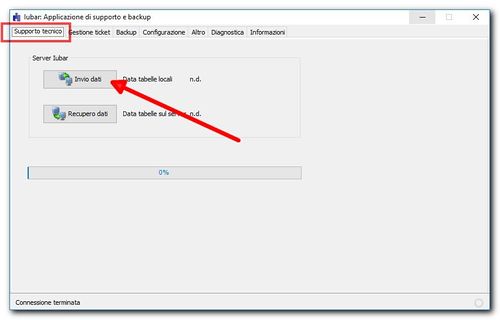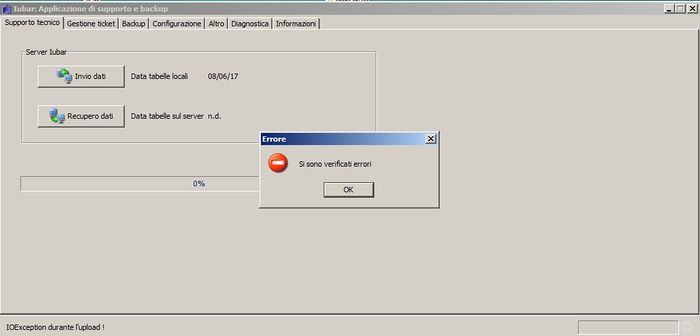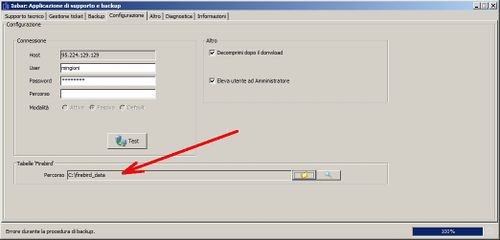Howto:Software di supporto e backup: differenze tra le versioni
| Riga 76: | Riga 76: | ||
*Posizionarsi alla sezione ''backup'' | *Posizionarsi alla sezione ''backup'' | ||
*se si desidera effettuare un '''backup locale''', scegliere il percorso sul quale si desidera effettuare la copia locale delle tabelle. | *se si desidera effettuare un '''backup locale''', scegliere il percorso sul quale si desidera effettuare la copia locale delle tabelle. | ||
si consiglia di non utilizzare la stessa cartella di gestione delle tabelle (''C:/Firebird_data'') ma di effettuare il backup su un altro | si consiglia di non utilizzare la stessa cartella di gestione delle tabelle (''C:/Firebird_data'') | ||
ma di effettuare il backup su un altro percorso, altro pendrive esterno o altro hard disk. | |||
*cliccare su '''backup locale''' | *cliccare su '''backup locale''' | ||
[[Categoria:Howto]] | [[Categoria:Howto]] | ||
Versione delle 10:20, 30 ott 2018
Introduzione
Iubar mette a disposizione degli utenti una cartella di rete sui propri server. Questa può essere utilizzata per trasferire dei dati al team di assistenza tecnica o, viceversa, per prelevare i dati messi a disposizione dal nostro ufficio.
Iubar Ftp Client è un’applicazione di supporto e backup creata per trasferire questi dati in modo da consentire ai tecnici di verificare eventuali configurazioni errate. Permette inoltre di effettuare il backup dei dati con estrema facilità e sicurezza (sia in locale che in remoto) e può essere utilizzato per operazioni di manutenzione e pulizia della cartella contenente gli archivi.
L'Ftp (File Transfer Protocol) è un protocollo specifico per il trasferimento dei file da un computer ad un altro che trova grande impiego sulla rete Internet. A differenza della posta elettronica, che pone dei limiti alle dimensioni degli allegati che si possono spedire, l'Ftp è la soluzione più indicata per trasferire grandi quantità di dati tra due soggetti. I file vanno trasmessi esclusivamente tramite FTP e non vanno assolutamente inviati via posta elettronica.
Download
- Scaricare il pacchetto Iubar Ftp Client da questa pagina
- Effettuare l'installazione con doppio click sul file
- Disabilitare eventuali firewall di terze parti diversi da quello nativo di Windows
Il programma crea il collegamento dal menu start in modo da poterlo utilizzare all'occorrenza.
Utilizzo
Questa applicazione permette di effettuare varie operazioni:
- Trasferire i dati sul nostro server
- Ripristinare i dati dal nostro server alla postazione dell'utente
- Effettuare backup dei dati sia in locale che in remoto
Per utilizzare le procedure descritte in questa pagina, è necessario disporre delle credenziali d'accesso personali. Se non si è già in possesso di nome utente e password, è possibile farne richiesta inviando una mail a help (chiocciola) iubar.it.
Gestione e/o recupero credenziali personali
Per modificare o recuperare le proprie credenziali personali, utilizzare la seguente pagina
Trasferire dati sul server Iubar
| Note: Prima di avviare la procedura di trasferimento dati, occorre disattivare eventuali antivirus e configurare il Firewall di Windows che potrebbero impedire il trasferimento |
Configura automaticamente il Firewall per i software Iubar
- Dal menu Start far partire l'applicazione Iubar Ftp Client
- Posizionarsi alla sezione Configurazione e inserire le seguenti informazioni:
- user
- password
lasciare vuoto il campo percorso
- cliccare su test per testare la connessione
- verificare - sotto il pulsante TEST - il percorso della cartella locale delle tabelle (il percorso di default è C:/firebird_data)
- posizionarsi nella sezione supporto tecnico e cliccare su Invio dati
- attendere il termine della procedura di upload
Problemi di invio
Se l'invio dei dati fallisce immediatamente con messaggio riportato sotto:
occorre verificare la presenza di un software antivirus o Firewall che blocca l'upload dei dati e disattivarlo prima dell'invio dei dati.
Torna su per controllare le configurazioni necessarie
Recuperare i dati corretti
In alcuni casi potrebbe essere necessario l'intervento correttivo dei tecnici Iubar direttamente sui dati inviati. In questo caso l'utente, una volta terminato l'intervento da parte di Iubar, dovrà ripristinare sulla propria postazione i dati corretti.
- posizionarsi nella sezione Supporto tecnico e cliccare su Recupero dati
- attendere il termine della procedura di download
- se al termine della procedura viene visualizzato il seguente messaggio:
- entrare nel percorso della cartella firebird_data sul proprio pc e scompattare la cartella estraendo i 5 files,
il percorso è quello indicato nella maschera sotto:
- riavviare il programma
Procedure di backup
L'applicazione Iubar Ftp Client permette di effettuare backup dei dati in maniera molto semplice.
- Posizionarsi alla sezione backup
- se si desidera effettuare un backup locale, scegliere il percorso sul quale si desidera effettuare la copia locale delle tabelle.
si consiglia di non utilizzare la stessa cartella di gestione delle tabelle (C:/Firebird_data)
ma di effettuare il backup su un altro percorso, altro pendrive esterno o altro hard disk.
- cliccare su backup locale